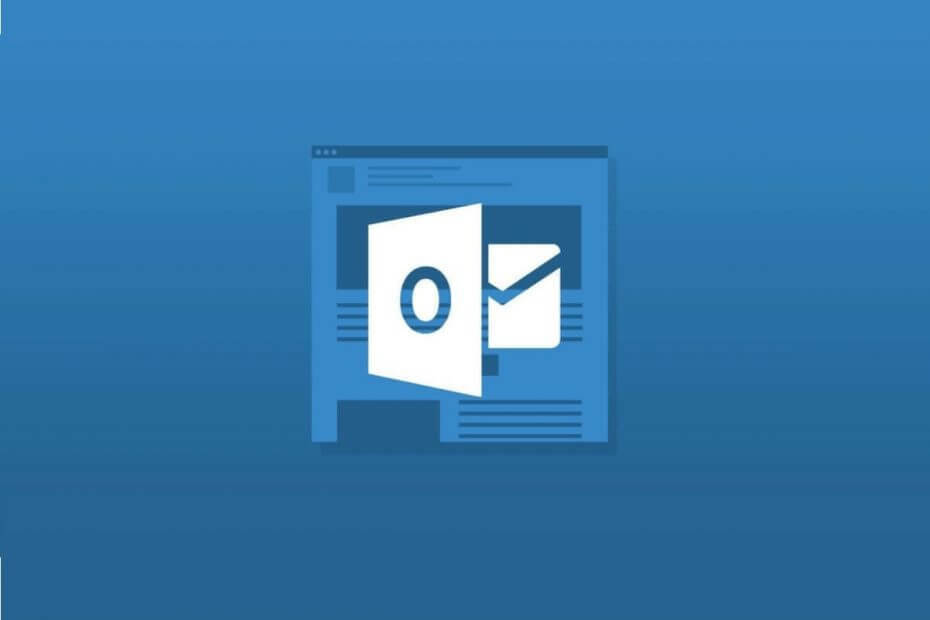
Tämä ohjelmisto pitää ajurit käynnissä ja pitää sinut turvassa tavallisista tietokonevirheistä ja laitteistovikoista. Tarkista kaikki ohjaimesi nyt kolmessa helpossa vaiheessa:
- Lataa DriverFix (vahvistettu lataustiedosto).
- Klikkaus Aloita skannaus löytää kaikki ongelmalliset kuljettajat.
- Klikkaus Päivitä ohjaimet uusien versioiden saamiseksi ja järjestelmän toimintahäiriöiden välttämiseksi.
- DriverFix on ladannut 0 lukijoita tässä kuussa.
Microsoft Outlook on sähköpostiohjelma kaikille, jotka käyttävät Microsoft Office Suite -ohjelmistoja.
Se sisältää kaikki perustyökalut, mukaan lukien yhteystietojen hallinta, sähköpostin lähettäminen ja vastaanottaminen, kalenteripäivän käsittely ja paljon muuta.
Vaikka saamasi ja lähettämäsi sähköpostit ovat helposti käytettävissä milloin tahansa Outlookissa, samaa ei voida sanoa, kun Internet-yhteyttä ei ole.
Tämän vuoksi olemme toimittaneet sinulle lyhyen vaiheittaisen oppaan Outlook-sähköpostien tallentamisesta kiintolevylle, jotta voit käyttää niiden sisältöä myös silloin, kun verkkoyhteytesi on katkennut.
Kuinka voin ladata Outlook-sähköpostini?
1. Varmuuskopioi sähköpostisi Outlookista
- Avata Microsoft Outlook
- Tulla sisään Tiedosto
- Valitse Avaa ja vie
- Klikkaus Tuonti ja vienti
- Valitse Vie tiedostoon ja napsauta sitten Seuraava
- Valita Outlook-datatiedosto (.pst) ja napsauta sitten Seuraava
- Valitse postikansio joka tarvitsee varmuuskopioida ja valita Seuraava
- Valitse sijainti mihin varmuuskopiotiedosto tallennetaan
- Anna tiedostolle a nimi
- Jos haluat, että tiedostosi on suojattu julkiselta näkymältä, syötä ja vahvista salasana ja valitse sitten OK
Kaikki kansion sähköpostit tallennetaan PST-tiedostona, jonka voi avata monenlaisilla sähköpostinhallitsijoilla ja muuntimilla.
Onko sinulla vaikeuksia löytää ohjelma, joka voi avata PST-tiedostoja? Yritä noudattaa tätä opasta
2. Käytä kolmannen osapuolen sähköpostiosoitetta tai muunninta
Internet on täynnä kolmansien osapuolten työkaluja, jotka voivat poimia sähköposteja Outlookista tai melkein mistä tahansa muusta sähköpostiohjelmasta.
Kaikki ne toimivat paikantamalla, mihin Outlook yleensä tallentaa PST-tiedostot tietokoneellesi, ja noutaa sen automaattisesti.
Tämä prosessi on paljon helpompaa kuin manuaalinen varmuuskopiointi, mutta haittana on, että suurin osa näistä sähköpostin palautustyökaluista ei ole ilmaisia.
Pääset käyttämään sähköpostejasi hetkessä
Molempien näiden menetelmien avulla voit käyttää sähköpostejasi ja niiden liitteitä milloin tahansa.
Itse asiassa sinun ei tarvitse edes olla samassa tietokoneessa päästäksesi tiedostoon, koska ne voidaan tallentaa ulkoiselle asemalle.
Koska tiedostot tallennetaan paikallisesti, et myöskään tarvitse Internet-yhteyttä.
Aiheeseen liittyvät artikkelit, jotka sinun pitäisi tarkistaa:
- Käyttäjät valittavat, että Microsoft Outlook ei salaa tiettyjä sähköposteja
- Outlook-asiakas näyttää katkaistun viestin Windows 10: ssä
- Outlook ei voinut suorittaa hakua loppuun? Saimme korjauksen
![Viallisen tulostinohjaimen poistaminen [STEP-BY-STEP GUIDE]](/f/fa6c74e83bacaaf4d40f998286379e5d.jpg?width=300&height=460)
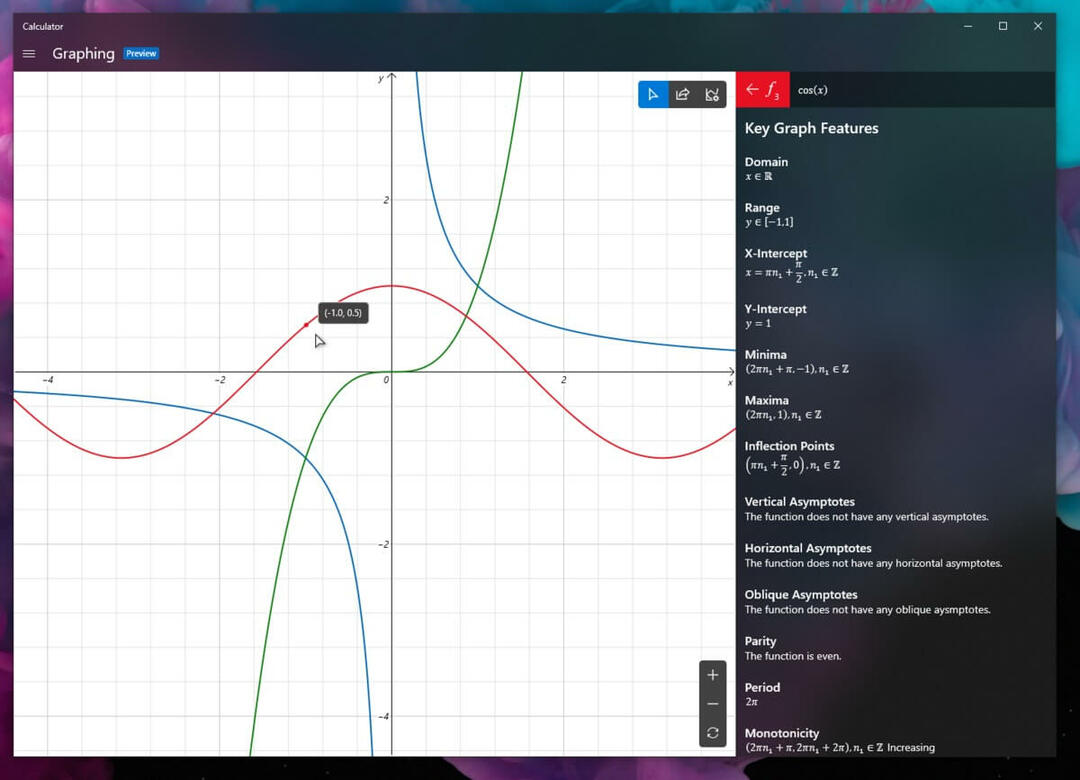
![Sähköposti jumissa Outlook 2007 Lähtevät-kansiossa [YLEINEN OPAS]](/f/5c4ef8e088f49f8a222a644862baa4be.jpg?width=300&height=460)